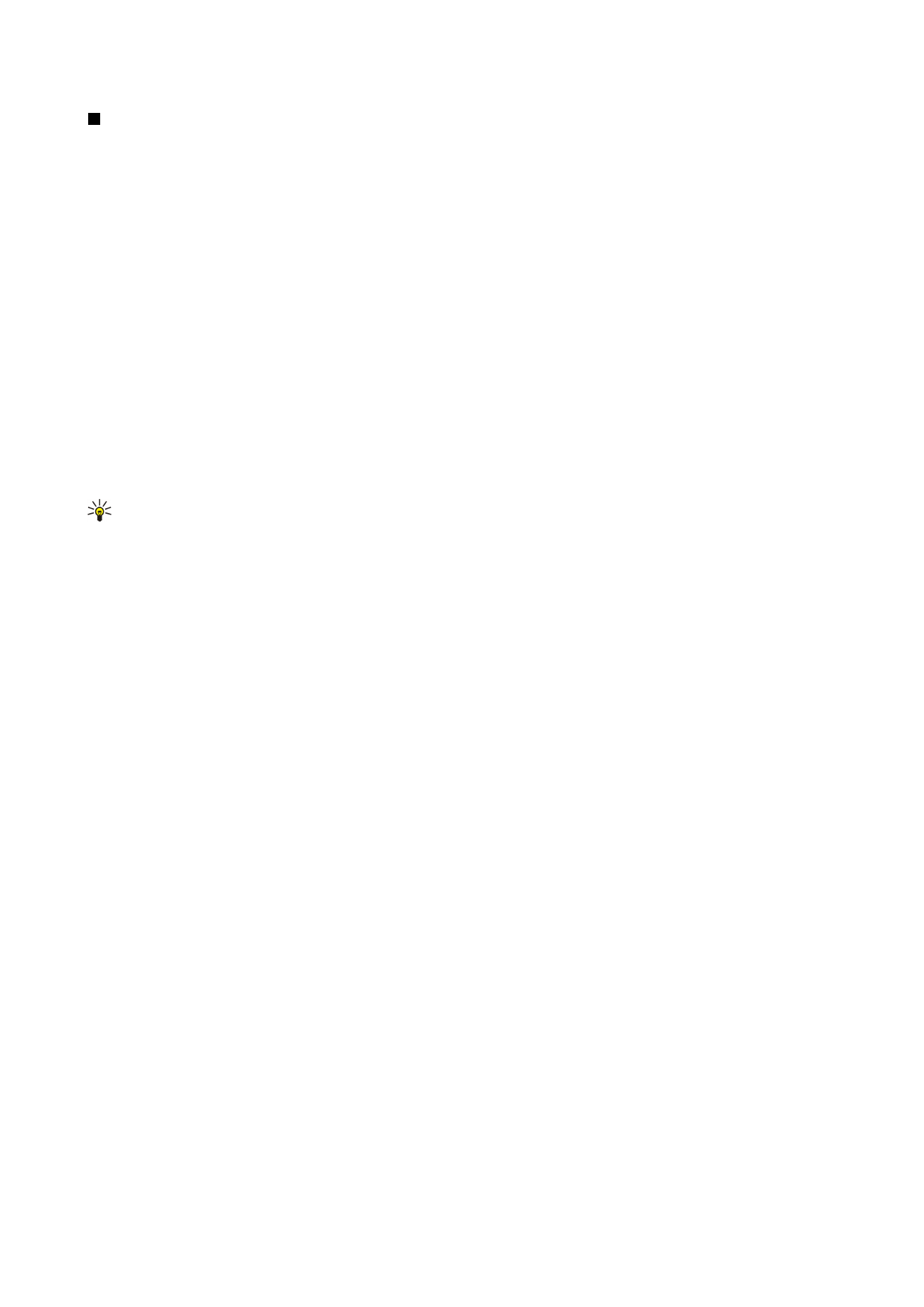
Delo s slikovnimi datotekami
Zaradi zaščite avtorskih pravic morda ne boste mogli kopirati, spreminjati, prenašati ali posredovati nekaterih podob, tonov
zvonjenja in drugih vsebin.
Če si želite ogledati podrobnejše podatke o sliki, izberite sliko, pritisnite Menu in izberite
File
>
Properties...
. Prikažejo se ime,
velikost in zapis datoteke, čas in datum zadnje spremembe datoteke ter ločljivost slike v slikovnih pikah. Če želite, da slike ni
mogoče spreminjati, izberite stran
Attributes
ter izberite
Read-only
in
Yes
.
Če želite sliko poslati, jo izberite, pritisnite Menu ter izberite
File
>
Send
in način pošiljanja.
Če želite spremeniti zapis datoteke, izberite sliko in pritisnite
Open
. Pritisnite Meni in izberite
File
>
Save
>
Save as...
. Pritisnite
Change
. Izberite nov zapis datoteke in pritisnite
Done
. Pritisnite
OK
, da shranite datoteko.
Če želite sliko preimenovati, jo izberite, pritisnite Menu in izberite
File
>
Rename...
. Vpišite novo ime in pritisnite
OK
.
Če želite ustvariti kopijo slike, izberite sliko, pritisnite Menu in izberite
File
>
Duplicate
.
Če želite slike prikazati kot seznam imen datotek ali kot sličice, pritisnite Meni in izberite
View
>
Show as
>
Thumbnails
ali
List
.
Če želite nastaviti sliko za ozadje, izberite sliko, pritisnite Menu in izberite
Tools
>
Set as wallpaper
. Izberite
Desk
, če želite, da
je slika prikazana v pogledu Namizja, in izberite
Cover
, če želite sliko dodati za ozadje zaslona mobilnega telefona.
Če želite vizitki dodati sliko, izberite sliko, pritisnite Menu in izberite
Tools
>
Add to contact card...
. Pritisnite
+
ali
-
, da povečate
ali pomanjšate velikost izbranega območja. Če želite izbirnik območja premikati znotraj slike, se s tipko za pomikanje premaknite
gor, dol, levo ali desno. Pritisnite Menu in izberite možnost povečave, vrtenja ali zrcaljenja slike. Ko je sporočilo pripravljeno,
pritisnite
Add
. Izberite vizitko, kateri je dodana slika, in pritisnite
Done
.
F o t o a p a r a t i n s l i k e
Copyright © 2004-2005 Nokia. All Rights Reserved.
60
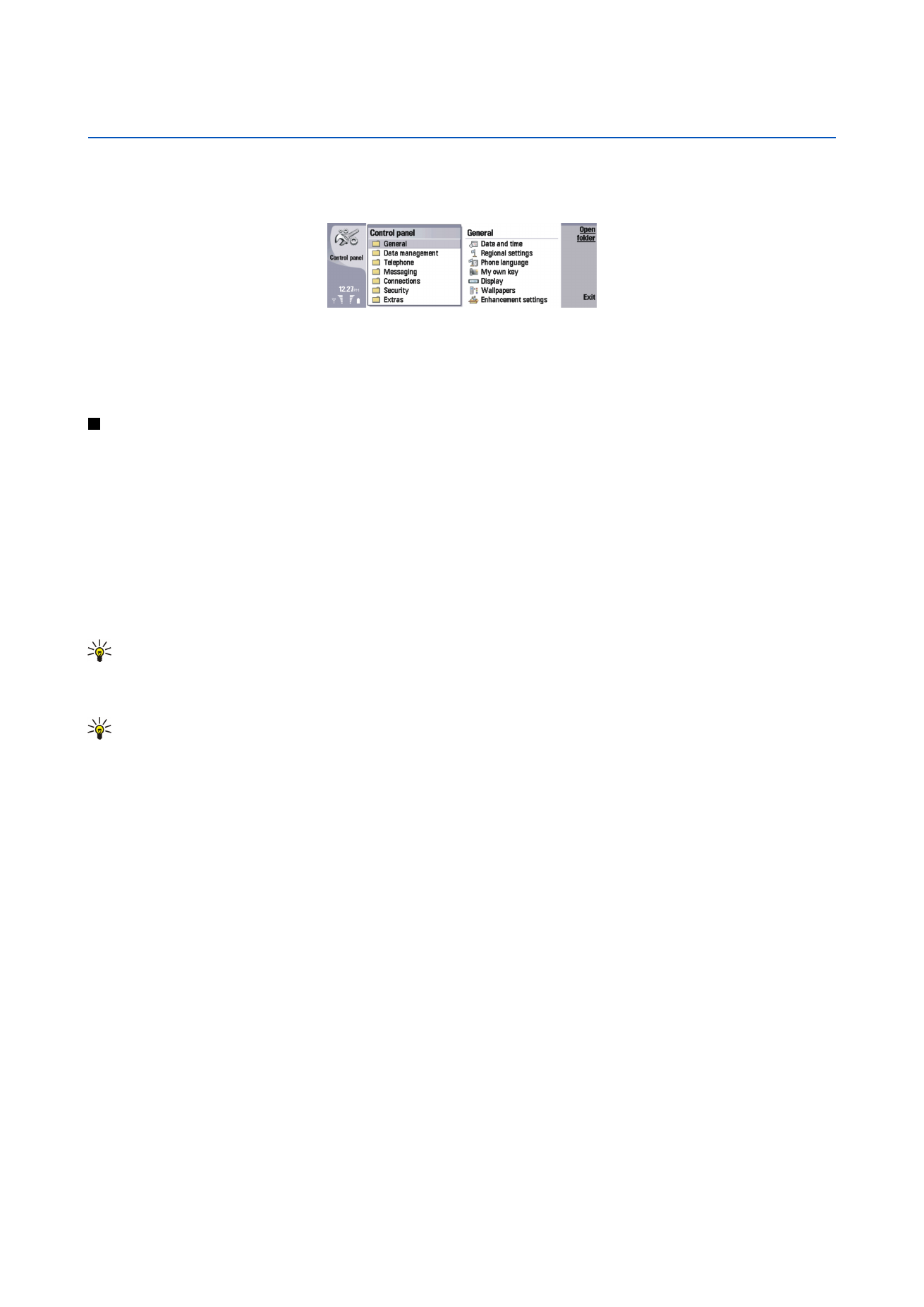
14.